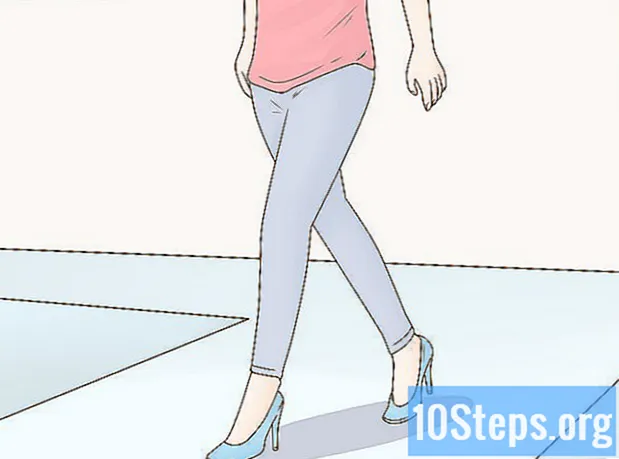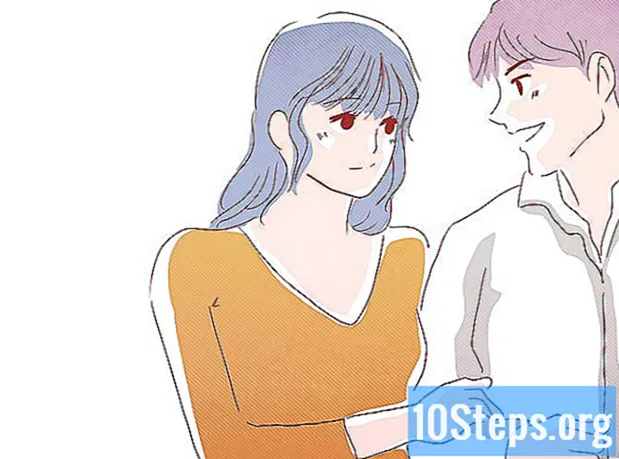著者:
Laura McKinney
作成日:
3 Lang L: none (month-011) 2021
更新日:
8 5月 2024

コンテンツ
この記事の内容:HandbrakeUse QuickTimeを使用する
品質を犠牲にすることなく、ビデオファイルのサイズを小さくすることができます。ビデオをインターネット上で共有する場合、ファイルの読み取りまたはユーザーへの送信に必要なデータ量が削減されるため、圧縮が必要です。ファイルサイズを小さくするだけの場合は、Handbrakeというプログラムを使用して、MacでビデオまたはQuickTimeを圧縮できます。
ステージ
方法1ハンドブレーキを使用する
- Handbrakeをダウンロードしてインストールします。 ブラウザでこのページを開き、リンクをクリックします ダウンロード コンピューターのオペレーティングシステムの下。以下のようにHandbrakeをインストールします。
- Windowsの場合 Handbrakeインストールファイルをダブルクリックし、画面のインストール手順に従います。
- Mac DMG Handbrakeファイルをダブルクリックし、必要に応じてダウンロードを確認し、HandbrakeアイコンをApplicationsフォルダーのショートカットにドラッグしてから、画面上のすべての指示に従います。
-

ハンドブレーキを開きます。 アプリのアイコンは、ガラスの横にあるパイナップルのように見えます。 Handbrakeウィンドウが開きます。 -

クリックしてください オープンソース. このオプションは、ハンドブレーキウィンドウの左上隅にあります。- ハンドブレーキを初めて開く場合、クリックする必要はありません オープンソース [ソース]ウィンドウを開きます。
-

クリックしてください ファイル. これは、「ソース」ウィンドウのフォルダーアイコンです。 -
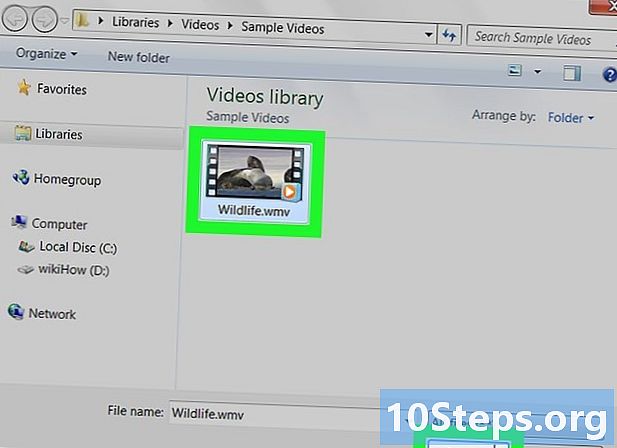
ビデオを選択します。 圧縮するビデオの場所に移動し、クリックして選択します オープン。ビデオはHandbrakeで開きます。 -

プリセット品質設定を選択します。 Handbrakeウィンドウの右側で、プリセットの画像品質とフレームレート(たとえば、 非常に高速720 p 30)あなたの動画と一致します。- ビデオの現在の品質以下の設定を選択してください。たとえば、ビデオの現在の品質が1080pの場合、クリックします
1,080 p またはそれ以下のオプション。ビデオが720pの場合、クリックします 720p またはそれ以下のオプション。 - オプション 速いです と とても速い 圧縮に最適です。
- ビデオの現在の品質以下の設定を選択してください。たとえば、ビデオの現在の品質が1080pの場合、クリックします
-
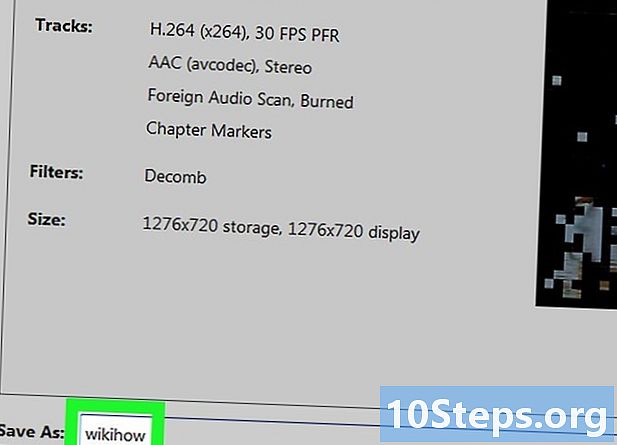
ファイル名を入力してください。 Handbrakeページの中央にあるファイル名を新しい名前に置き換えます(たとえば、 圧縮).- をクリックして新しい場所を選択することもできます 旅、フォルダを選択し、必要に応じてファイル名を入力してをクリックします 記録.
-

チェックボックスをオンにします ウェブ向けに最適化. このボックスは、ハンドブレーキページの中央にあります。ビデオがWeb標準に従って圧縮されることを保証します。 -
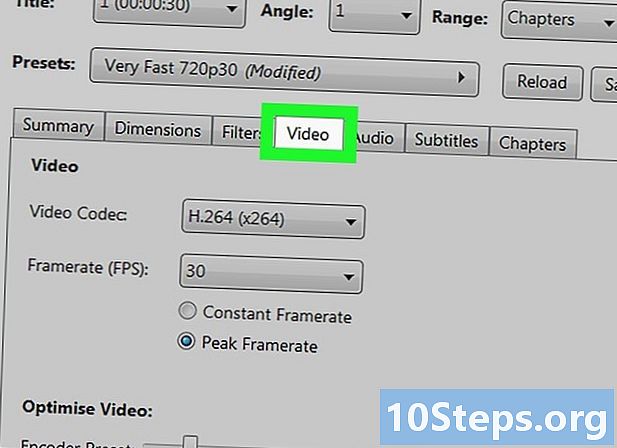
タブを開く ビデオ. ハンドブレーキウィンドウの下部にあります。 -

ここでの設定が正しいことを確認してください。 タブで以下の設定を確認する必要があります ビデオ (一致しない場合は、いずれかをクリックしてから、ドロップダウンメニューから正しいオプションを選択することで変更できます)。- ビデオコーデック :「H.264(x264)」が必要です。
- フロー(FPS) :このオプションは「30」でなければなりません。
- ピークフロー 若しくは ピーク :このボックスをオンにする必要があります。
- エンコードレベル 若しくは レベル :このオプションは「4.0」でなければなりません。
-

クリックしてください エンコードを開始. これは、ハンドブレーキウィンドウの上部にある再生ボタンです。ビデオの圧縮が開始されます。- Macでは、クリックする必要があります スタート.
-
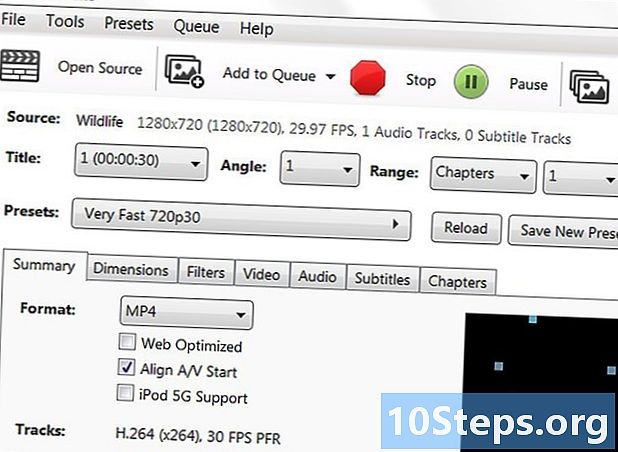
プロセスが終了するまで待ちます。 特にビデオが200 MBを超える場合は、圧縮に時間がかかる場合があります。圧縮が終了すると、バックアップ場所からビデオを再生できるようになります。
方法2 QuickTimeを使用する
-

QuickTimeでビデオを開きます。- ビデオを選択します。
- クリックしてください ファイル.
- 選択 で開く.
- クリックしてください QuickTime Player.
-

クリックしてください ファイル. これは、Mac画面の左上隅にあるメニュー項目です。ドロップダウンメニューが開きます。 -

選択 輸出. このオプションは、ドロップダウンメニューの下部にあります ファイル。コニュエルメニューが表示されます。 -

品質を選択してください。 動画と同等かそれ以下の動画品質をクリックします。録音ウィンドウが開きます。 -

ビデオの名前を変更する ウィンドウの上部にあるeフィールドに新しい名前を入力します。 -
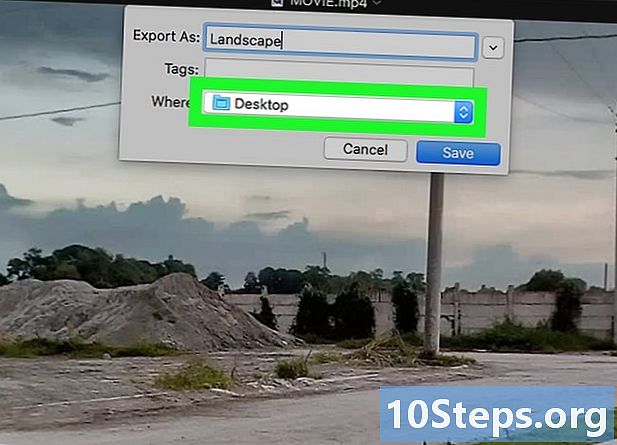
バックアップ場所を選択します。 ドロップダウンボックスをクリックしてください 場所 次に、場所を選択します(たとえば オフィス)ビデオを録画する場所。 -

クリックしてください 記録. このボタンは、ウィンドウの右下にあります。それをクリックして、ビデオの圧縮を開始します。 -
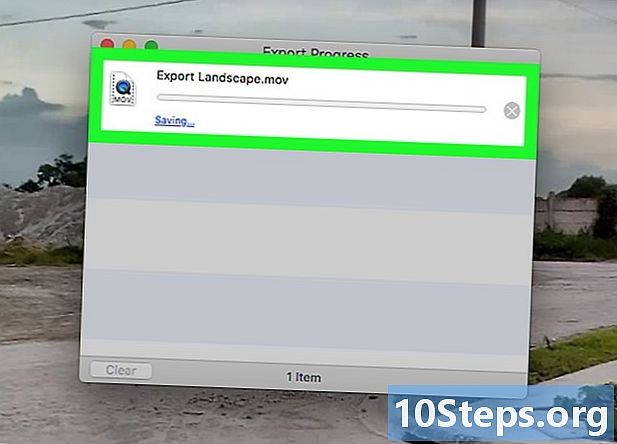
圧縮の終了を待ちます。 ビデオが圧縮されると、エクスポートウィンドウが閉じます。この時点で、ビデオの場所に移動して表示できます。

- ビデオが非常に圧縮されている場合、すべてが成功するとは限りません。その他は圧縮さえ必要としません。
- (モバイル)電話カメラで記録されたビデオなどの一部のビデオは、再生時にすでに圧縮されています。
- 可能であれば、2パスビデオエンコードを使用します。単純なパスエンコーディングよりも長く続きますが、ビデオファイルの品質は向上します。
- ビデオを過度に圧縮しないでください。圧縮によりファイルのデータが大量に失われ、認識できなくなる可能性があります。